- Trezor est un portefeuille matériel qui prend en charge plusieurs crypto-monnaies et permet le stockage d'actifs cryptographiques.
- De nombreux utilisateurs ont signalé qu'en essayant de se connecter à la suite Trezor, ils rencontraient l'erreur Appareil détecté dans un état incorrect.
- Lorsque cela se produit, vous devrez peut-être réinitialiser l'appareil.
- L'initialisation consiste à supprimer l'accès de l'utilisateur précédent et à en ajouter un nouveau. De plus, de nouveaux paramètres sont écrits sur l'appareil.

XINSTALLER EN CLIQUANT SUR LE FICHIER DE TÉLÉCHARGEMENT
Ce logiciel réparera les erreurs informatiques courantes, vous protégera contre la perte de fichiers, les logiciels malveillants, les pannes matérielles et optimisera votre PC pour des performances maximales. Résolvez les problèmes de PC et supprimez les virus maintenant en 3 étapes faciles :
- Télécharger l'outil de réparation Restoro PC qui vient avec des technologies brevetées (brevet disponible ici).
- Cliquez sur Lancer l'analyse pour trouver les problèmes Windows qui pourraient causer des problèmes au PC.
- Cliquez sur Tout réparer pour résoudre les problèmes affectant la sécurité et les performances de votre ordinateur.
- Restoro a été téléchargé par 0 lecteurs ce mois-ci.
Trezor est l'un des portefeuilles de crypto-monnaie les plus populaires qui fonctionnent avec diverses crypto-monnaies. Il est connu comme l'un des portefeuilles les plus sécurisés et les plus fiables au monde.
C'est un petit appareil qui se connecte à votre ordinateur via un port USB, vous permettant de stocker vos bitcoins en toute sécurité hors ligne. Cela dit, il n'est pas infaillible et rapportera occasionnellement le Appareil Trezor détecté dans un état incorrect Erreur.
Il a été signalé que cette erreur est devenue courante après une mise à jour avec le logiciel Trezor. Il peut également s'agir d'un problème lié au micrologiciel du matériel. Essayez les solutions que nous fournissons dans ce guide dans l'ordre pour résoudre le problème.
Comment fonctionne Trezor ?
Trezor est un portefeuille matériel qui vous permet de stocker vos devises numériques en toute sécurité, en toute sécurité et de manière très pratique. L'appareil a la taille d'une calculatrice de poche et se connecte à votre ordinateur via USB.
Il peut stocker de nombreux Bitcoin, Ethereum et autres altcoins. En garantissant que les clés privées utilisées pour envoyer des pièces ne sont pas exposées à votre ordinateur ou à Internet, Trezor vise à éliminer le risque de vol et de perte.
Le portefeuille Trezor intègre un petit écran et deux boutons, permettant aux utilisateurs d'interagir directement avec lui.
Qu'est-ce que la suite Trezor?
La suite de portefeuilles matériels Trezor est une nouvelle approche révolutionnaire du stockage des crypto-monnaies. Au lieu de stocker vos clés privées sur votre ordinateur local, elles sont stockées hors ligne sur un appareil physique.
Cela signifie que vos clés privées ne risquent jamais d'être volées. Étant donné que vos actifs numériques sont aussi sûrs que vos clés privées, il s'agit d'une étape extrêmement importante dans la protection de vos actifs.
Que puis-je faire si l'appareil Trezor est détecté dans un état incorrect?
1. Débranchez et rebranchez l'appareil
- Débrancher l'appareil à partir de votre ordinateur.
- Fermez tous les programmes de votre système, y compris le Suite Trezor.
- Redémarrer votre système.
- Maintenant, lancez la suite Trezor uniquement et rien d'autre.
- Connectez votre appareil Trezor au système.
- Le clavier Logitech ne fonctionne pas? 5 solutions pour y remédier maintenant
- Résoudre maintenant: le kit d'accessoires sans fil Wacom ne fonctionne pas
- 3 façons de corriger le décalage de la souris sur un moniteur 4K
- 3 conseils indispensables pour remettre votre routeur Asus en état de marche
- 3 façons simples de faire passer votre imprimante hors ligne à en ligne
2. Démarrez proprement votre système
- appuyez sur la les fenêtres clé + R simultanément pour ouvrir le Exécuter la fenêtre.
- Dans le Exécuter la fenêtre, tapez la commandeMSCONFIG. Succès Entrer pour ouvrir le Fenêtre de configuration du système.
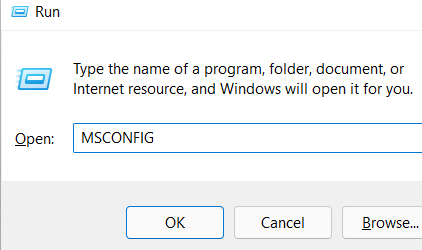
- Allez à la Onglet Services.
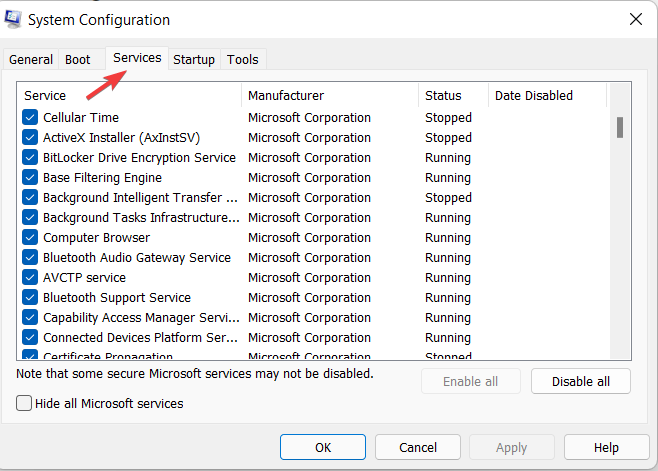
- Cochez la case associée à Masquer tous les services Microsoft.
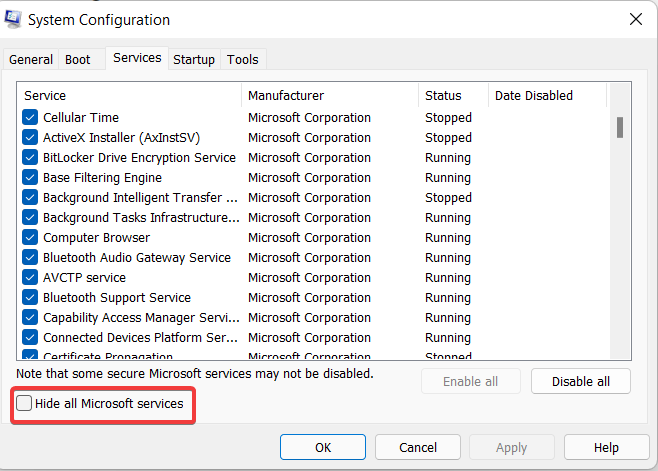
- Maintenant, si un autre service est coché, cliquez sur Désactiver tous les.

- Cliquez enfin surAppliquer et alors D'ACCORD pour enregistrer les paramètres. Vous serez invité à redémarrer le système. Cliquez sur l'option pour Redémarrer l'ordinateur.
Il y a une forte probabilité que d'autres programmes tiers interfèrent avec la suite Trezor. Dans ce cas, vous pouvez résoudre le problème dans l'état de démarrage minimal.
3. Mettre à jour le micrologiciel
Le firmware du périphérique matériel est différent du logiciel de la suite Trezor. S'il y a une incompatibilité entre le logiciel et le firmware, l'erreur Appareil détecté dans un état incorrect arrivera.
Le problème est que le firmware ne peut être mis à jour que via la suite Trezor. Donc, une fois que vous êtes dans la suite, sélectionnez l'option pour Installer le micrologiciel.
4. Réinstaller la suite Trezor
- Faites un clic droit sur le Bouton Start et sélectionnez Réglages.
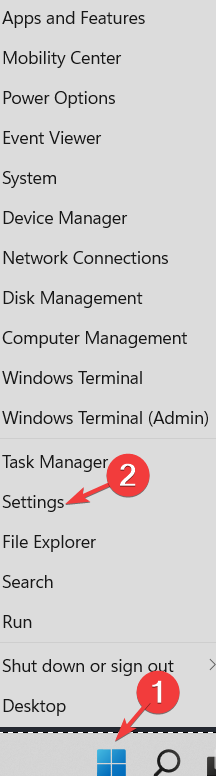
- Dans le Fenêtre des paramètres, allez au Onglet Applications sur la gauche.

- Ensuite, dans le volet de droite, accédez à Applications et fonctionnalités.
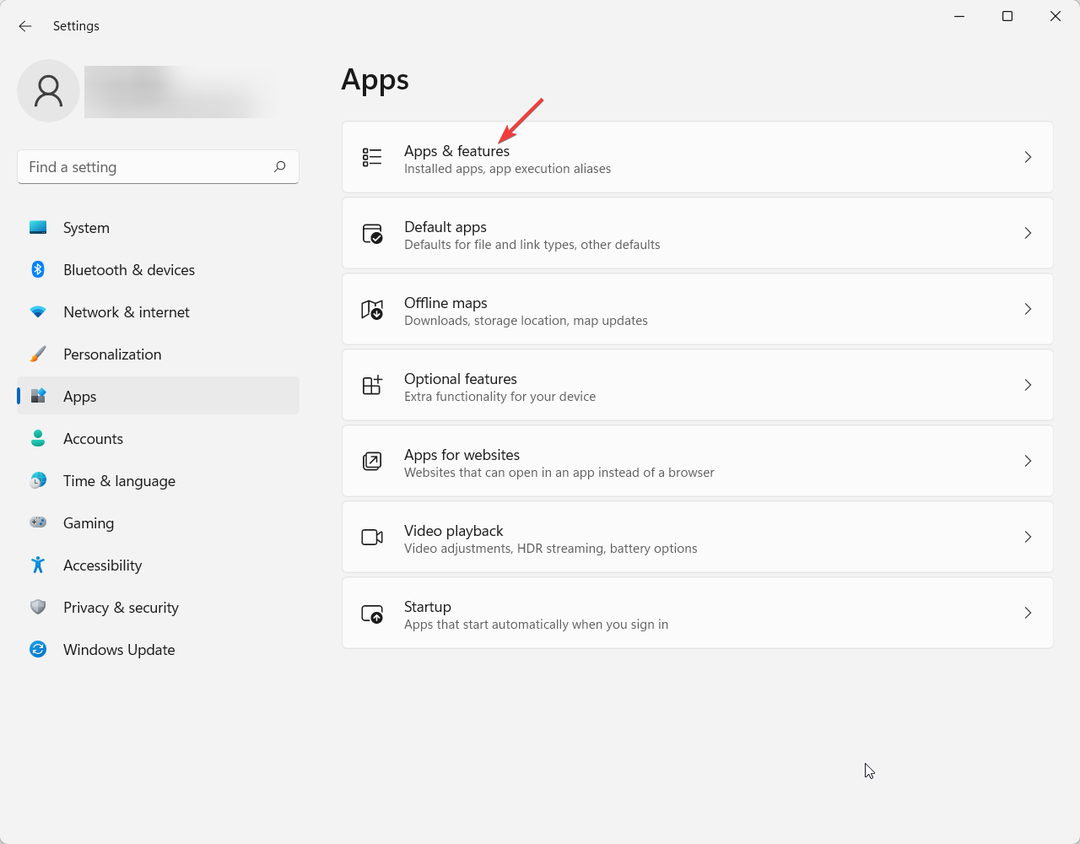
- Trouvez le Suite Trezor de la liste des candidatures.
- Cliquez sur les 3 points correspondant à l'application et sélectionnez Désinstaller pour supprimer le programme de votre PC.
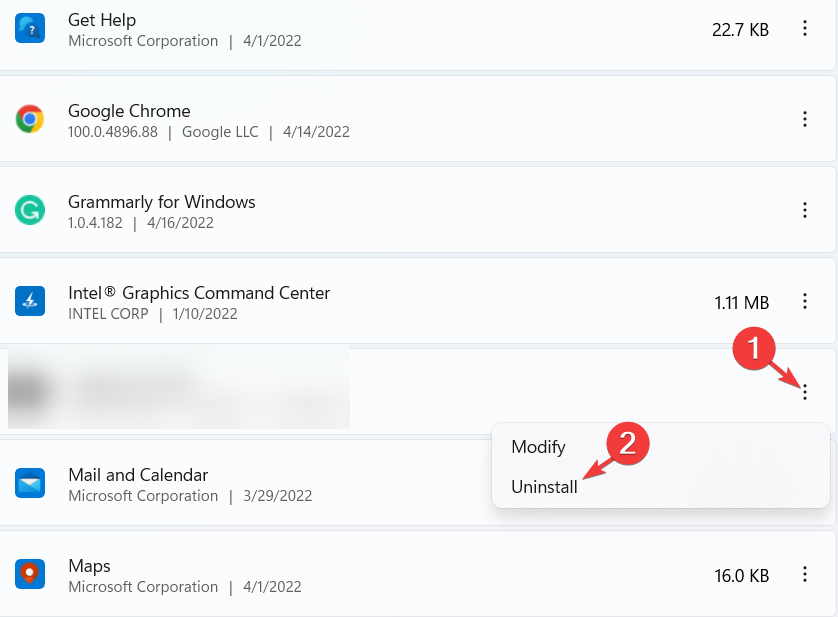
Maintenant, vous pouvez réinstaller le Suite Trezor.
Alors que de plus en plus de personnes se tournent vers la crypto-monnaie, la sécurité devient un problème bien discuté. Les portefeuilles de crypto-monnaie en ligne sont généralement considérés comme sûrs, mais les gens signalent toujours des fraudes. Bien plus, les échanges commencent à imposer des conditions et le gouvernement garde un œil strict.
Vous pouvez consulter notre guide sur le meilleures applications de conversion de crypto-monnaie. Faites-nous également savoir quelle méthode a fonctionné pour vous à partir de ce guide, dans les sections de commentaires ci-dessous.
 Vous avez toujours des problèmes ?Corrigez-les avec cet outil :
Vous avez toujours des problèmes ?Corrigez-les avec cet outil :
- Téléchargez cet outil de réparation de PC noté Excellent sur TrustPilot.com (le téléchargement commence sur cette page).
- Cliquez sur Lancer l'analyse pour trouver les problèmes Windows qui pourraient causer des problèmes au PC.
- Cliquez sur Tout réparer pour résoudre les problèmes avec les technologies brevetées (Remise exclusive pour nos lecteurs).
Restoro a été téléchargé par 0 lecteurs ce mois-ci.


